标准手势
“标准手势”选项卡可让您单独启用或禁用预配置的手势及其功能。使用标准手势可以在系统中导览、执行鼠标点击、滚动、缩放或旋转等功能。
重要说明:Windows 系统下不支持数位屏产品上的“标准手势”选项卡。
提示:在“触控选项”选项卡中选择触控功能,或是在 Wacom 设备上将切换开关设置为“触控开启”,即可使用触控功能并打开相关设置。
自定义“标准手势”设置
- 打开 Wacom Center。
- 在设备侧边栏选择您的设备。
- 在主内容区域,选择触控手势设置。
- 跳转 Wacom 数位板属性后,选择标准手势选项卡。
- 选择或取消选择单指、双指和三指手势,以执行或忽略该手势。
- 针对滚动选项,可从下拉菜单选择“自然”或“标准”,以决定进行滚动操作时的页面移动方向。例如,选择“自然”时,手指向下滑动则页面向上滚动;选择“标准”时,手指向下滑动页面也向下滚动。
- 针对三指手势,从下拉菜单选择您的偏好设置。
提示:将光标移至某个触控手势上以查看其静态图像。如果光标没有悬停在特定的触控手势上时,右侧图解会依次播放。
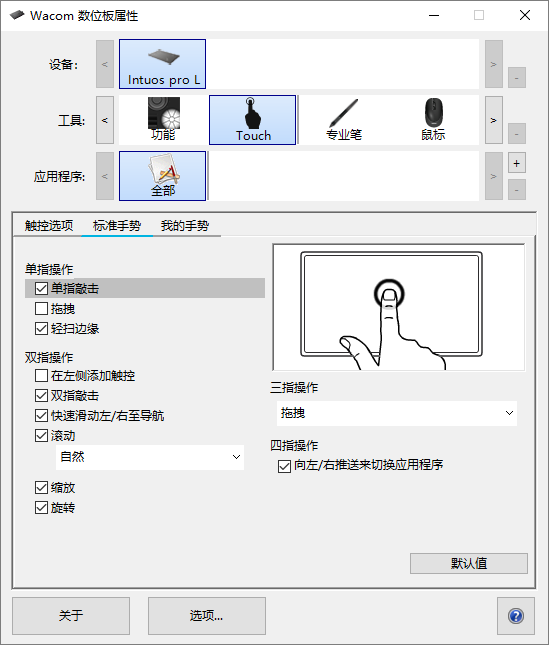
以上截屏仅用于说明目的;可能与您的屏幕画面并不完全一致。
| | 不要共享我的信息 | | Cookie | | 使用条款 | | 隐私政策 | | 加州隐私法 |